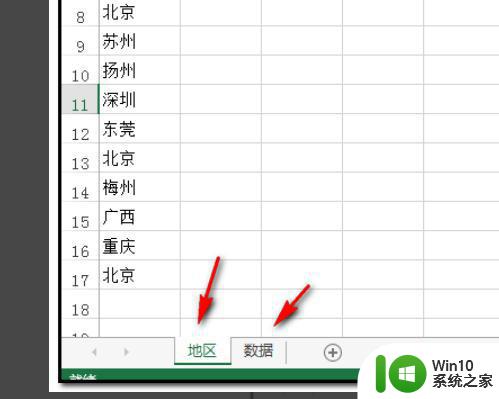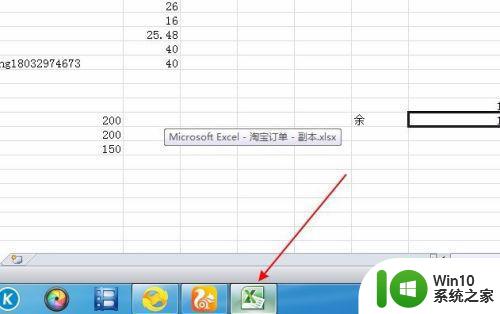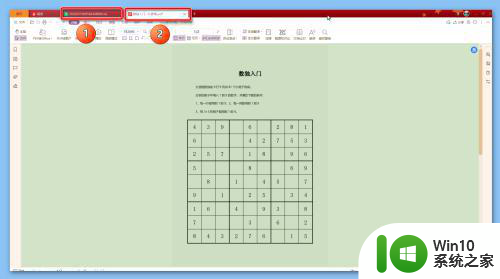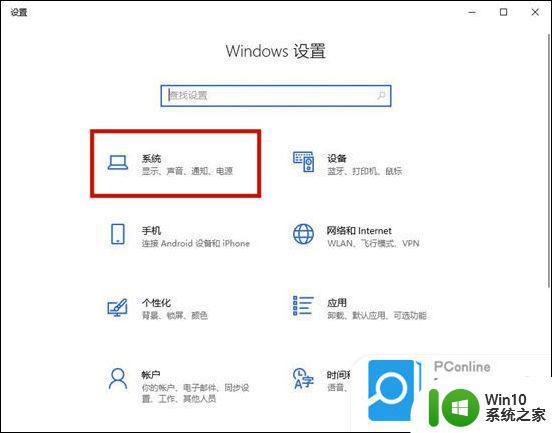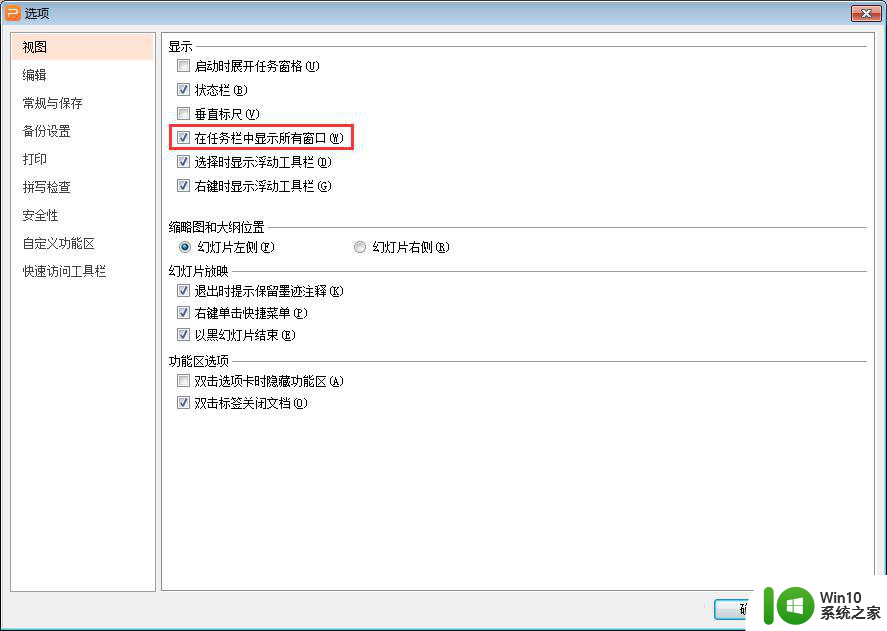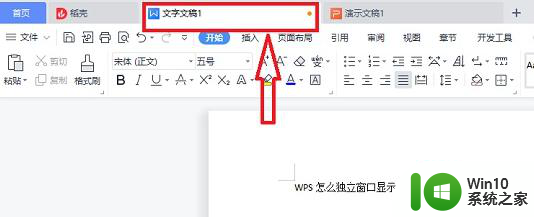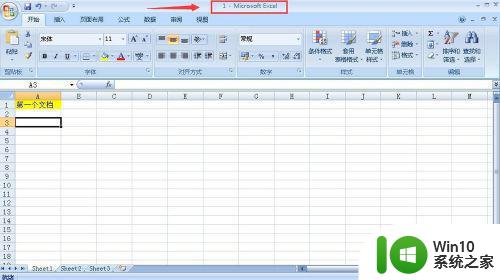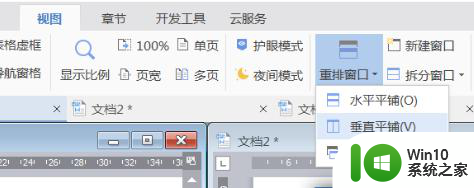Excel多窗口分屏显示设置 Excel多文件独立窗口打开分离显示
Excel多窗口分屏显示设置,在日常工作中,Excel 被广泛使用,而在进行数据处理时,多窗口分屏显示和多文件独立窗口打开分离显示无疑是提高效率的利器。针对这个需求,Excel 也提供了相应的设置。在本文中我们将探讨如何设置 Excel 多窗口分屏显示以及多文件独立窗口打开分离显示,来满足不同场景下的操作需求。
具体步骤如下:
1、首先,我们在电脑上找到excel表格的图标,双击打开它。

2、接着我们继续点击excel左上角的徽标,在弹出的面板中,我们可以找到excel选项这个按钮。
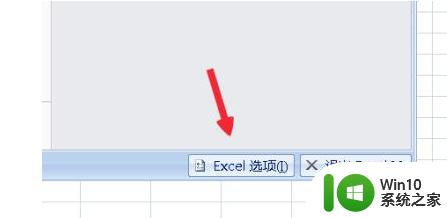
3、在弹出的excel选项里,我们可以看到左侧面板上有一个高级按钮。
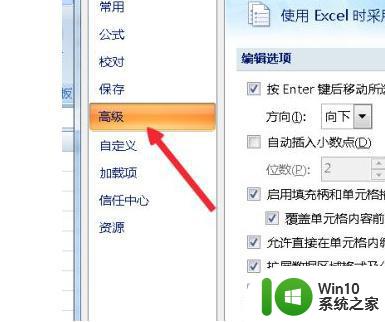
4、在高级的栏目中,我们找到常规。在这里我们可以看到一个选项。忽略使用动态数据交换DDE的其他应用程序。打钩选上。
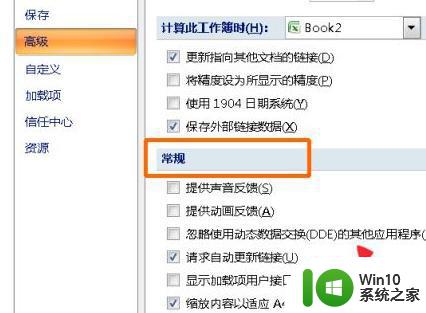
5、之后我们关闭文档。
关闭后再从桌面打开excel文档,这个时候可以发现已经弹出了两个独立窗口。分别可以打开不同的文档。

通过Excel多窗口分屏显示设置和Excel多文件独立窗口打开分离显示,我们可以更加高效地处理 Excel 中的数据,同时还可以避免多次切换窗口带来的不必要的操作。希望大家能够熟练掌握这些技巧,将其应用到实际工作中,提高工作效率。